4 comandos úteis para limpar a tela do terminal Linux
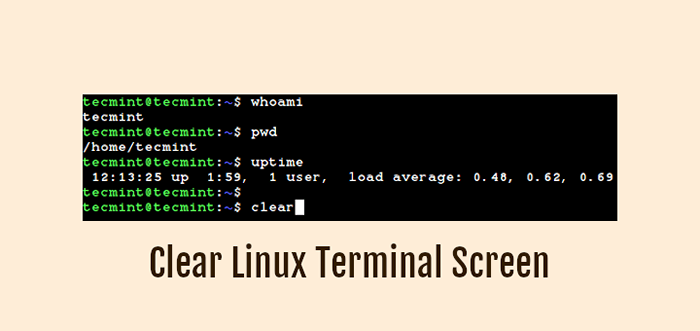
- 4190
- 234
- Randal Kuhlman
Assim como qualquer outro sistema operacional, Linux Também suporta uma rica interface de usuário gráfica (GUI). De fato, ele suporta vários ambientes gráficos de desktop, como - gnome, kde, canela e a lista continua.
No entanto, a maioria dos administradores e usuários de energia do Linux prefere usar a interface da linha de comando, porque nos permite automatizar tarefas repetitivas usando os scripts.
Uma das desvantagens triviais dessa abordagem é que muitas vezes o terminal é preenchido com a saída do comando ou script. Assim, em alguns casos, a limpeza do terminal se torna necessária.
Neste guia, discutiremos vários métodos que nos permitem limpar o terminal Linux. Depois de seguir este guia, os usuários do Linux podem usar um dos métodos enquanto trabalham com a interface da linha de comando do Linux.
Índice
1- 1. Clear Linux Terminal usando o comando claro
- 2. CLEAR Linux Terminal Screen usando atalho Ctrl+L
- 3. Redefinir (claro) Terminal Linux usando o comando Redefinir
- 4. Limpe o terminal usando o código de fuga
1. Clear Linux Terminal usando o comando claro
O claro O comando é um dos comandos mais usados para limpar o terminal Linux. Este comando simplesmente limpa a tela do terminal, incluindo seus buffers de rolagem para trás.
Para entender o uso do comando, vamos executar alguns comandos no terminal:
$ eco "Olá, mundo!"$ CAT /etc /OS-lançamento
Agora, para limpar a tela, basta executar o claro comando sem nenhum argumento:
$ claro
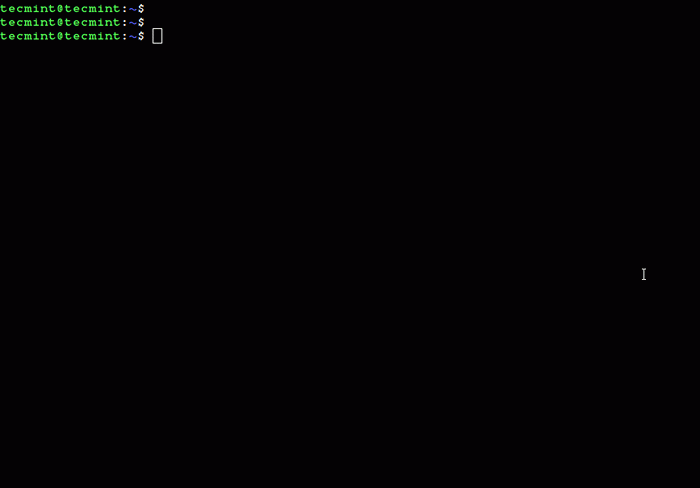 Terminal Linux claro
Terminal Linux claro 2. CLEAR Linux Terminal Screen usando atalho Ctrl+L
De maneira semelhante, podemos usar o Ctrl+l atalho para limpar a tela do terminal. No entanto, esse método não limpa os buffers de rolagem-back.
Para ilustrar isso, primeiro limpe a tela do terminal usando o Ctrl+l atalho e depois role a tela usando o mouse:
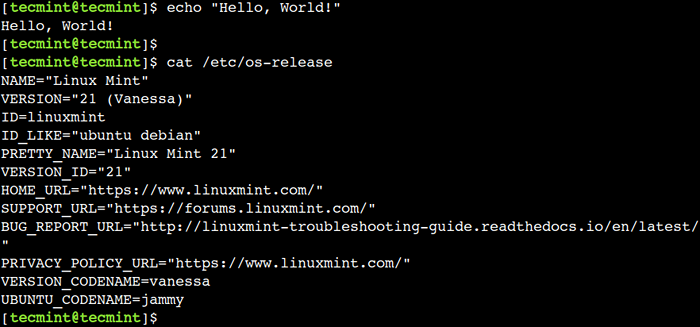 Clear Terminal usando atalho Ctrl+L
Clear Terminal usando atalho Ctrl+L Neste exemplo, podemos ver a saída anterior rolando o terminal.
3. Redefinir (claro) Terminal Linux usando o comando Redefinir
Além disso, também podemos usar o reiniciar comando para limpar a tela do terminal. Assim como o claro comando o reiniciar O comando também limpa os buffers de rolagem.
O reiniciar O comando reinicializa o terminal, portanto, leva mais tempo em comparação com o claro comando.
$ Redefinir
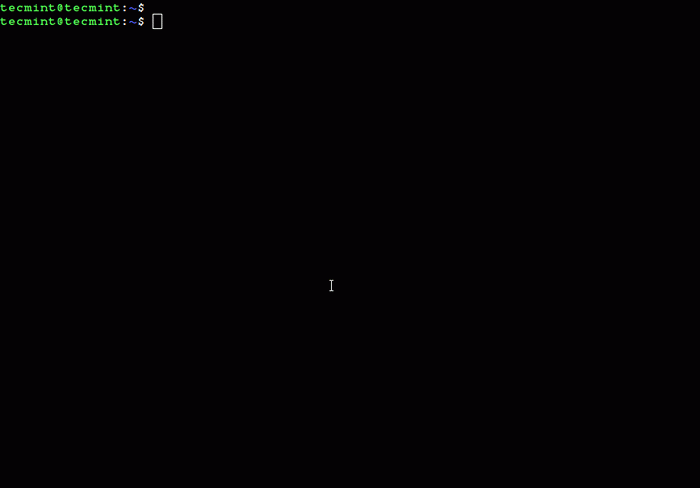 Redefinir tela do terminal Linux
Redefinir tela do terminal Linux 4. Limpe o terminal usando o código de fuga
Podemos usar o c Escape Code para limpar o terminal. Vamos entender com um exemplo simples.
Em Bash, podemos usar o \ e sequência de fuga para representar o ESC personagem. Então, para limpar a tela do terminal, podemos usar o \ ec string com o printf comando como mostrado abaixo:
$ printf "\ ec"
De maneira semelhante, podemos usar o \ 033 número octal para representar o ESC personagem. Então, para limpar o terminal, podemos usar o \ 033C string com o printf comando:
$ printf "3c"
Além disso, o número hexadecimal \ x1b representa o ESC personagem. Portanto, podemos usá -lo para limpar a tela:
$ printf "\ x1bc"
Neste guia, discutimos vários métodos para limpar a tela do terminal Linux. Os usuários do Linux podem usar um dos métodos conforme sua escolha.
Você conhece qualquer outro método para limpar o terminal no Linux? Deixe -nos saber suas opiniões nos comentários abaixo.
- « Introdução ao PowerShell no Linux [guia para iniciantes]
- Como restringir o acesso do usuário do SSH a um determinado diretório usando a prisão chrootada »

